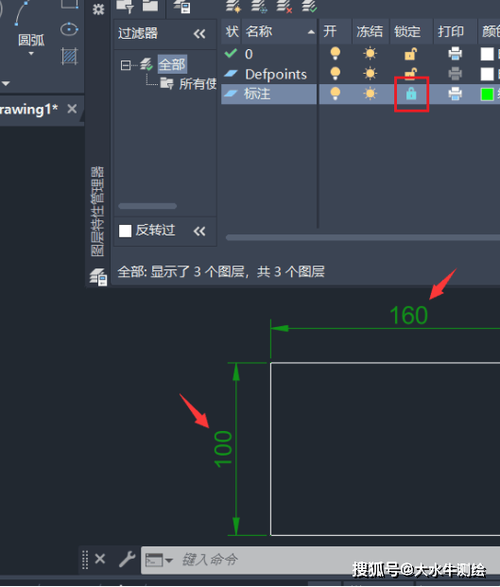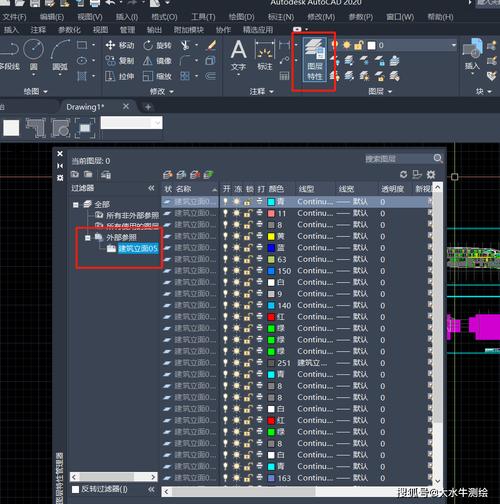本文将详细解释如何在CAD软件中关闭或冻结图块内图形所在的图层。这是一个重要的技巧,尤其是在处理复杂的工程图纸时,能够有效提高设计工作的效率和准确性。
在CAD软件中处理图块时,图层管理是一个关键因素。图层不仅仅用于组织和显示不同类型的信息,还可以在图形编辑过程中简化操作。在CAD环境中,图块被广泛运用于重复性的设计元素,比如建筑中的门窗、家具,机械设计中的标准件等等。当一个图块包含多个图层上的几何信息时,用户可能需要关闭或冻结某些图层以简化视图或者提高计算性能。首先,我们必须理解
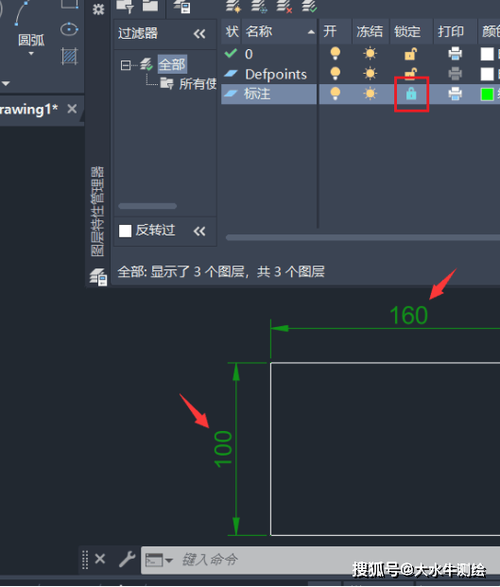
图层
的作用及其与图块的关系。在CAD中,图层是一种数据结构,用来组织和控制图形的可见性、颜色和线型。每个图层可以独立于其他图层进行操作,因此可以通过关闭或冻结图层来隐藏不必要的细节,提高工作效率。而图块则是一些图形元素的集合,可以包含多个对象,并且这些对象可以分布在不同的图层上。当你插入一个图块到你的图纸中,它会保持它被创建时的属性,包括使用的图层设置。要在CAD中关闭或冻结图块内图形所在的图层,以下步骤可以帮助你实现这一操作:1.
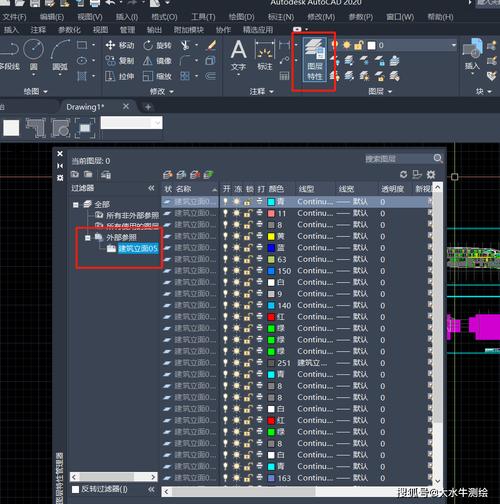
选择所需的图块
:首先在CAD图纸中找到需要调整的图块,并选中它。可以使用“选择”工具直接点击图块,也可以通过图层名称快速找到并选择。2.
进入图层管理器
:打开图层管理器,这通常可以通过软件界面上的图标或命令栏输入命令来实现。在AutoCAD中,你可以使用命令“LAYER”来访问图层管理器,在其他CAD软件中也有类似的功能。3.
识别图块内的图层
:在图层管理器中,找到与你的图块相关的图层。有些软件允许你查看图块内部的图层,而有些可能需要你进入图块编辑模式才能看到这些图层。4.
关闭或冻结指定图层
:一旦找到了图块内的相关图层,你可以选择关闭或冻结这些图层。如果选择关闭图层,这些图层上的对象将变得不可见但依然存在于图纸中;如果选择冻结图层,这些对象不仅不可见而且CAD系统不会处理这些对象,从而提高性能。5.
保存设置
:完成图层的调整后,请确保保存所有更改,以防止丢失绘图数据。通常软件会自动提示保存,但最好养成及时手动保存的习惯。在实际应用中,合理使用图层关闭和冻结功能可以显著提升CAD工作的效率。尤其是在大型项目中,图纸可能会包含大量细节和复杂的图形,通过优化视图和图层处理,你可以更高效地集中精力于特定设计任务。同时,这一技巧也能帮助团队协作,因为图纸中的不必要信息被隐藏后,可以减少视觉杂乱,使沟通更加流畅。此外,有时还需要临时更改图层设置以满足某些特定绘图需求。在这种情况下,务必记住重置图层状态,以避免在后续工作中产生混淆。通过对CAD中图层管理的深入理解和熟练应用,不仅能使日常设计工作变得更加轻松,而且可以显著提高项目的整体质量和效率。因此,掌握如何在CAD中关闭或冻结图块内的图层,是每个CAD用户都应该具备的技能。随着不断练习和积累经验,此类操作会成为一种直觉,并最终提高您的专业能力。
BIM技术是未来的趋势,学习、了解掌握更多BIM前言技术是大势所趋,欢迎更多BIMer加入BIM中文网大家庭(http://www.wanbim.com),一起共同探讨学习BIM技术,了解BIM应用!